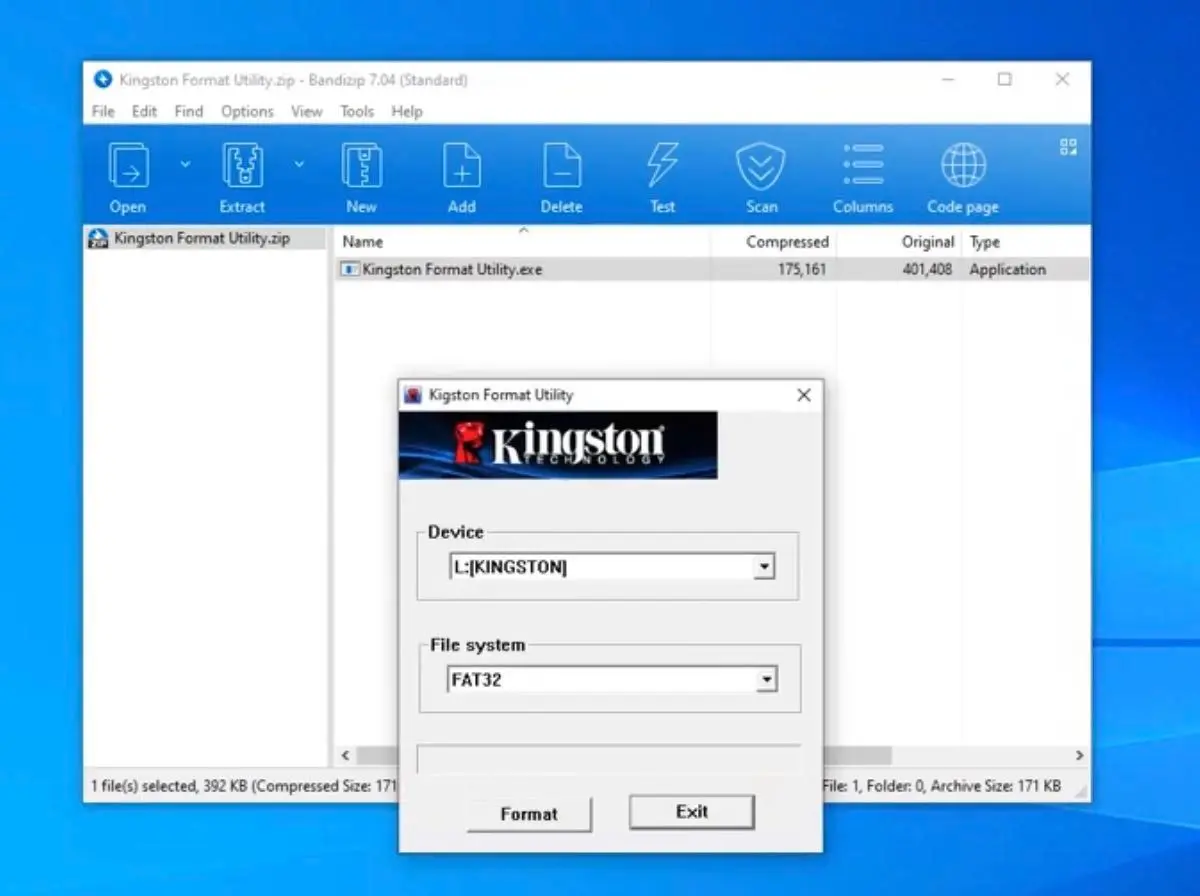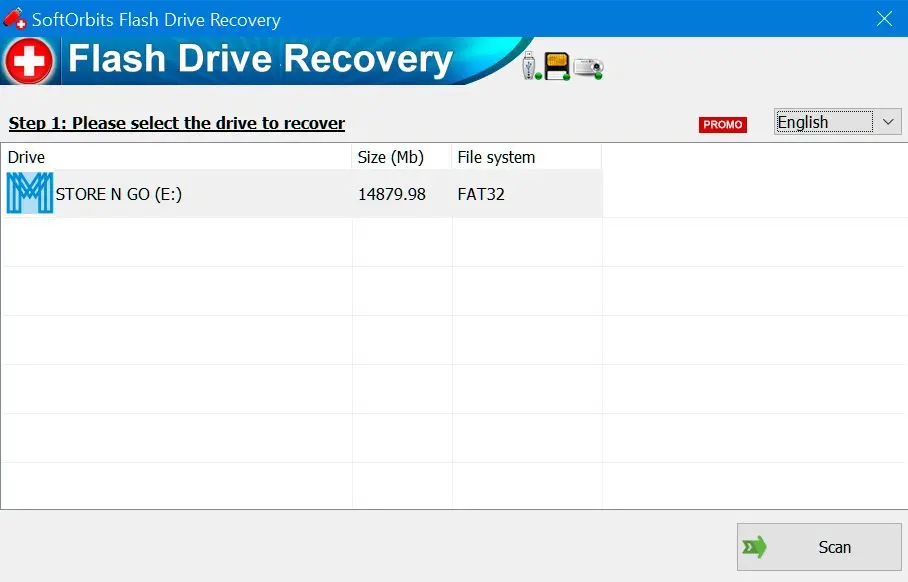Überblick über SoftOrbits Tool
SoftOrbits Flash Drive Recovery ist eine ausgezeichnete Wahl für alle, die Dateien wiederherstellen möchten. Unabhängig davon, ob ein Kingston Datatraveler G4 oder ein anderes Modell verwendet wird, kann diese Software zur Wiederherstellung verlorener oder beschädigter Daten genutzt werden. Die wiederhergestellten Dateien können vor dem Speichern auf dem Computer in der Vorschau angezeigt werden, eine ausgezeichnete Funktion, die sicherstellt, dass die richtigen Dateien wiederhergestellt werden.
Tipps und Tricks zur Reparatur von Kingston Flash-Laufwerken
Bei Problemen mit Ihrem Kingston USB-Stick keine Sorge! Mit den richtigen Werkzeugen und Grundkenntnissen lässt sich ein Kingston Flash-Laufwerk schnell reparieren und wieder funktionsfähig machen.

- Zuerst sicherstellen, dass die richtigen Werkzeuge vorhanden sind. Dies kann eine USB-Reparatursoftware, eine Datenrettungssoftware oder ein speziell für Kingston Flash-Laufwerke entwickeltes Reparaturtool umfassen.
- Vor der Reparatur des Flash-Laufwerks sicherstellen, dass alle wichtigen Dateien gesichert wurden.
- Erkennt Ihr Computer Ihr Kingston-Flashlaufwerk nicht, verbinden Sie es mit einem anderen USB-Anschluss. Ein separater Anschluss kann das Problem möglicherweise beheben.
- Funktioniert Ihr Kingston-Flashlaufwerk nicht ordnungsgemäß, ist eventuell ein Diagnosetool zur Problembestimmung erforderlich. Einige Kingston-Sticks verfügen über integrierte Diagnosetools, während für andere der Herunterladen eines separaten Diagnosetools notwendig ist.
- Funktioniert Ihr Kingston-Stick weiterhin nicht, ist möglicherweise ein Austausch des Geräts erforderlich. Erwerben Sie ein Ersatz-Flashlaufwerk von einem seriösen Händler, da viele gefälschte Flashlaufwerke auf dem Markt mehr Probleme verursachen können, als sie lösen.
Kingston Unternehmen bietet auf seiner offiziellen Webseite Ratschläge und Lösungen zur Behebung des Problems. Die offizielle Webseite sollte vor anderen Maßnahmen geprüft werden. Mit diesen Tipps und Tricks kann man Kingston Flash-Laufwerke reparieren und wieder in Betrieb nehmen
Häufige Probleme mit Kingston Flash-Laufwerken und deren Behebung
Kingston Flash-Laufwerke sind weit verbreitet für Datenspeicherung und -übertragung. Benutzer benötigen jedoch gelegentlich Unterstützung. Hier sind einige der häufigsten Probleme und deren Behebung.
| Problem | Ursache | Mögliche Lösung |
|---|
| Flash-Laufwerk wird vom Computer nicht erkannt | Treiberproblem oder Hardwaredefekt | Überprüfen, ob der Treiber aktuell ist und gegebenenfalls aktualisieren. Besteht das Problem weiterhin, anderen USB-Anschluss verwenden oder Flash-Laufwerk an einen anderen Computer anschließen, um festzustellen, ob das Problem an der Hardware liegt. |
| Daten auf einem USB-Stick sind beschädigt oder fehlen | Virenangriff, unsachgemäßes Entfernen des USB-Sticks oder Stromausfall | USB-Stick mit einem zuverlässigen Antivirenprogramm scannen. |
| USB-Stick zeigt falsche Kapazität an | Dateisystembeschädigung oder fehlerhafte Partitionierung | Festplattenverwaltungswerkzeuge verwenden, um den USB-Stick zu formatieren und die Kapazität wiederherzustellen. |
| USB-Stick funktioniert nicht ordnungsgemäß | Defekte Sektoren, Dateisystembeschädigung oder andere Software-/Hardwareprobleme | USB-Stick formatieren, um Dateisystemprobleme zu beheben. Wenn das Problem weiterhin besteht, Reparaturtool wie Kingston DataTraveler Repair Tool verwenden, um defekte Sektoren oder andere Software-/Hardwareprobleme zu beheben. |
Kingston empfiehlt, sich an den technischen Support zu wenden, falls obige Lösungen nicht funktionieren. Regelmäßige Datensicherung wichtiger Daten ist wichtig, um Verlust bei Problemen mit Flash-Laufwerken zu vermeiden.
Hauptmerkmale des SoftOrbits-Tools
Wer ein leistungsstarkes und benutzerfreundliches Reparaturwerkzeug sucht, findet es mit SoftOrbits Kingston USB Drive Recovery. Hier einige der wichtigsten Funktionen von SoftOrbits Kingston USB Drive Recovery:
✔️ Kompatibel mit allen gängigen Flash-Laufwerkmarken
Diese Software ist kompatibel mit allen gängigen Flash-Laufwerkmarken, einschließlich Kingston, SanDisk und Toshiba. Unabhängig vom Flash-Laufwerk kann diese Software zur Datenwiederherstellung verwendet werden.
✔️ Einfache Bedienung
Konzipiert benutzerfreundlich zu sein; auch für PC-Nutzer ohne Vorkenntnisse geeignet.
✔️ Unterstützt vielfältige Dateitypen
Unabhängig vom Dateityp ermöglicht diese Software die Wiederherstellung verlorener Dateien.
✔️ Vorschau wiederhergestellter Dateien
Vor dem Speichern wiederhergestellter Daten Dateivorschau zur Sicherstellung der Korrektheit.
✔️ Sicher
SoftOrbits kingston repair tool ist sicher; verursacht keine Schäden am Flash-Laufwerk.
Ob fortgeschrittener PC-Nutzer oder Suche nach einfacher Lösung eines frustrierenden Problems, diese Software deckt ab. Bei Suche nach Kingston Flash-Laufwerk Reparaturtool oder Kingston Reparaturtool Herunterladen, kingston datatraveler recovery tool testen.